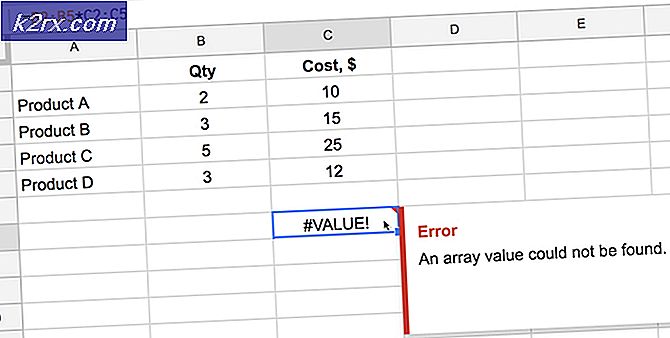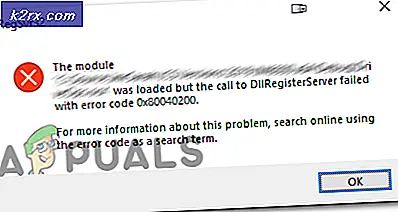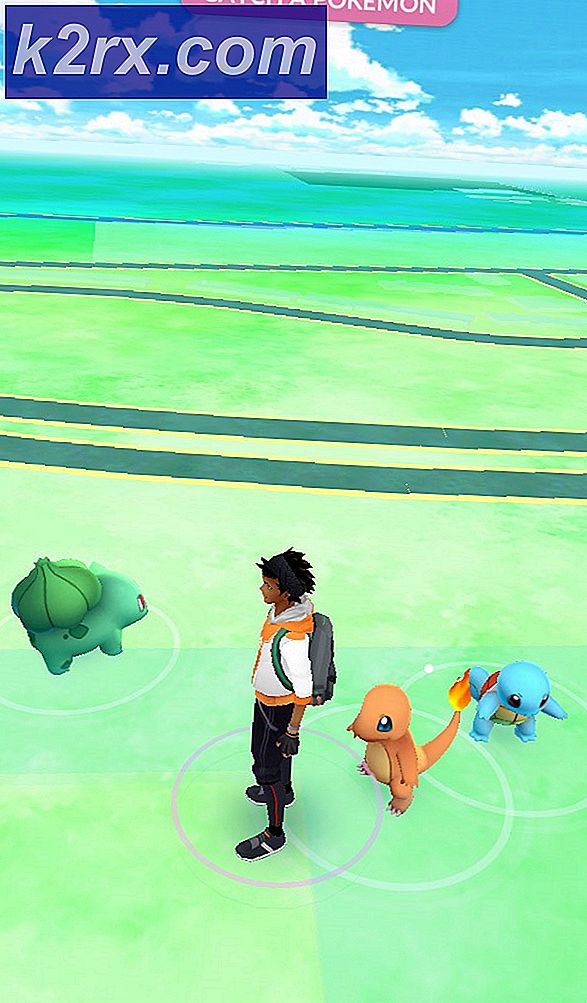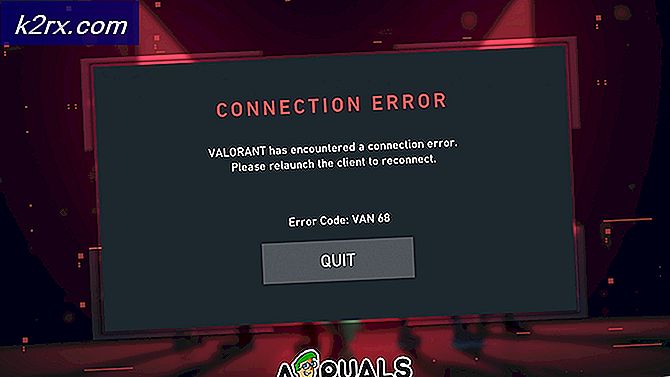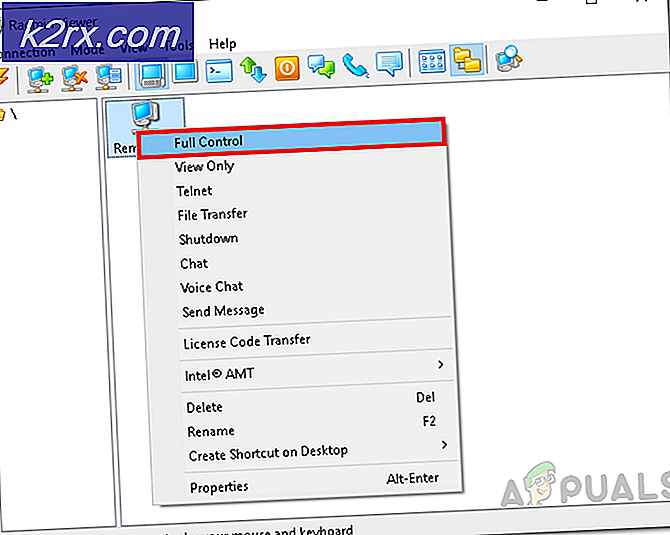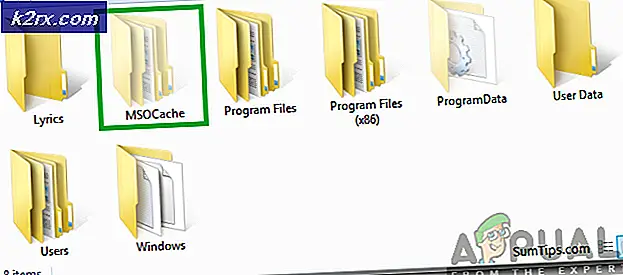Wie behebe ich den Fehlercode 300016 mit Diablo 3?
Einige Diablo 3-Benutzer berichten, dass sie das am Ende sehen Fehlercode 300016 (Es ist ein Fehler aufgetreten) beim Versuch, sich mit ihrem Konto anzumelden. Es wird ausschließlich berichtet, dass dieses Problem auf PCs mit mehreren Betriebssystemen (Windows 7, Windows 8.1 und Windows 10) auftritt.
Obwohl die mit dem Fehler einhergehende Fehlermeldung nicht viel zu tun hat, haben wir eine Liste möglicher Ursachen zusammengestellt, die diesen Fehler verursachen können, nachdem wir verschiedene Benutzerberichte untersucht haben. Hier ist die Liste der möglichen Schuldigen:
Nachdem Sie nun alle potenziellen Schuldigen kennen, die möglicherweise für das Auftreten dieses Fehlers verantwortlich sind, finden Sie hier eine Liste der Methoden, mit denen andere betroffene Benutzer dieses Problem erfolgreich behoben haben:
Methode 1: Überprüfen des Serverstatus von Blizzard
Beachten Sie, dass dieses spezielle Problem in der Vergangenheit aufgetreten ist, als sich Blizzard mitten in einem DDoS (Distributed Denial-of-Service Attack) befand, der den Zugriff auf die gesamte Infrastruktur unzugänglich machte. In diesem Fall gab jeder Versuch, eine Verbindung zu Battle.Net oder einem von Blizzard entwickelten Spiel herzustellen, einen Fehler zurück.
Um sicherzustellen, dass Sie sich nicht mit der gleichen Art von Problem befassen, sollten Sie diese Untersuchung starten, indem Sie den aktuellen Status des Battle.Net Infrastruktur durch Nutzung von Diensten wie DownDetector und Outage.Report.
Darüber hinaus können Sie sich die Zeit nehmen, um zu überprüfen, ob das Problem auf Diablo III-Server beschränkt ist, indem Sie einen schnellen Ping-Test über durchführen PingTestLive.
Wenn Sie Hinweise auf ein Serverproblem gefunden haben, nehmen Sie sich auch die Zeit, um den Beamten zu überprüfen Blizzard Twitter-Konto. Sie veröffentlichen normalerweise Updates, wenn bei ihren Spielen ein großes Problem auftritt.
Wenn Sie andererseits sichergestellt haben, dass Sie sich nicht mit einem Serverproblem befassen, fahren Sie mit dem ersten möglichen Fix unten fort.
Methode 2: Kaufen Sie die Erweiterung im Blizzard Store
Wenn Sie dieses Problem mit der Starter Edition von Diablo 3 haben, sehen Sie wahrscheinlich die Fehlercode 300016weil Sie nicht genau Eigentümer der Inhalte sind, auf die Sie zugreifen möchten.
Sobald Sie das Ende der Starter Edition erreicht haben, müssen Sie das vollständige Spiel kaufen, um fortfahren zu können.
Wie sich herausstellt, tritt dieser Fehler in den Fällen auf, in denen das Spiel versucht, eine Verbindung zum Blizzard-Store herzustellen, dies jedoch nicht tut, was diesen Fehler auslöst.
Wenn dieses Szenario zutrifft, sollten Sie in der Lage sein, das Problem zu beheben, indem Sie den Kauf manuell im Blizzard Store (außerhalb des Spielbereichs) tätigen.
Wenn Sie nicht genau wissen, wie Sie dies tun können, befolgen Sie die folgenden Anweisungen:
- Beende das Spiel und öffne deinen Lieblingsbrowser. Als nächstes greifen Sie auf die offizieller Blizzard Shop und melden Sie sich mit denselben Kontoanmeldeinformationen an, mit denen Sie das Spiel spielen.
- Wenn Sie sich erfolgreich angemeldet haben, klicken Sie oben in der Multifunktionsleiste auf die Registerkarte Spiele und dann auf Diablo III aus der Liste der verfügbaren Optionen.
- Klicken Sie im nächsten Menü auf Diablo III (unter Spiele) oder wählen Sie eine andere Spielversion aus, wenn Sie möchten, dass alle die Erweiterungen erhalten.
- Befolgen Sie nach Abschluss des Kaufs die Anweisungen auf dem Bildschirm, um den Kauf bei der lokalen Installation von Diablo III zu erzwingen.
Wenn Sie bereits Eigentümer des Spiels waren und diese Methode nicht erforderlich war, fahren Sie mit dem nächsten möglichen Fix unten fort.
Methode 3: Aktualisieren Sie das Kennwort des Blizzard-Kontos
Wie sich herausstellt, können Sie diesen Fehler auch aufgrund eines seltsamen Nachteils von Blizzard erwarten, bei dem der Spielclient keine Passwörter mit mehr als 16 Zeichen unterstützt. Auf der Kontoseite von Blizzard können Sie jedoch ein Passwort mit mehr als 16 Zeichen erstellen Sie können sich damit nicht in Diablo III anmelden.
Viele betroffene Benutzer stehen vor dem 300016 Fehlercode aufgrund dieses Problems hat gemeldet, dass das Problem endgültig behoben wurde, nachdem sie die Webseite des Blizzard-Kontos verwendet haben, um ihr Kennwort in eine Zeichenfolge mit 16 Zeichen oder weniger zu ändern.
Wenn dieses Versehen im Problem behoben wird, bleibt abzuwarten. In der Zwischenzeit können Sie diesen Fehler jedoch vollständig vermeiden, indem Sie das Kennwort gemäß den folgenden Anweisungen ändern:
- Greifen Sie auf den Beamten zu Blizzard.com Webseite und melden Sie sich mit Ihren Benutzeranmeldeinformationen an, indem Sie auf klicken Mein Konto> Login - Stellen Sie sicher, dass Sie dasselbe Konto verwenden wie das, das Sie beim Spielen von Diablo III verwenden.
- Wenn Sie sich erfolgreich in Ihrem Konto angemeldet haben, klicken Sie auf Ihr Kontomenü und dann auf Account Einstellungen aus dem gerade erschienenen Kontextmenü.
- Sobald Sie in der Account Einstellungen Klicken Sie im Menü rechts auf Sicherheit und dann auf Aktualisieren Knopf von der rechten Seite.
- Geben Sie auf der nächsten Registerkarte Ihr altes und dann das neue Kennwort ein. Verwenden Sie jedoch ein Kennwort mit mindestens 16 Zeichen, um Probleme mit dem Diablo 3-Client zu vermeiden.
- Wenn Sie das Kennwort Ihres Blizzard-Kontos erfolgreich geändert haben, greifen Sie erneut auf Diablo 3 zu und prüfen Sie, ob Sie sich anmelden können, ohne dass derselbe Fehler auftritt.
Wenn das Problem immer noch nicht behoben ist, fahren Sie mit dem nächsten möglichen Fix fort.
Methode 4: Aktualisieren der GPU-Treiber
Wenn keine der folgenden Methoden für Sie funktioniert hat, sollten Sie sich auch die Zeit nehmen, um zu überprüfen, ob es sich nicht tatsächlich um eine stark veraltete Instanz des GPU-Treibers handelt.
Mehrere betroffene Benutzer, die sich mit demselben Problem befassten, haben bestätigt, dass sie das Spiel endlich spielen konnten, ohne auf dasselbe zu stoßen 300016 Fehler nach dem Aktualisieren der GPU-Treiber sowie der Anforderungen an das Physikmodul.
Wenn dieses Szenario zutrifft und Sie den Verdacht haben, dass es sich um einen veralteten Treiber handelt, befolgen Sie die nachstehenden Anweisungen, um den aktuellen GPU-Treiber zu aktualisieren und sicherzustellen, dass Diablo III über alle grafischen Softwareanforderungen verfügt, die auf Ihrem Computer ausgeführt werden können:
- Drücken Sie Windows-Taste + R. zu öffnen a Lauf Dialogbox. Geben Sie als Nächstes ein ‘Devmgmt.msc’ und drücke Eingeben öffnen Gerätemanager. Wenn Sie von der aufgefordert werden UAC (Benutzerkontensteuerung), klicken Ja Administratorzugriff gewähren.
- Sobald du drinnen bist Gerätemanager, Scrollen Sie durch die Liste der installierten Geräte und erweitern Sie das Dropdown-Menü, das für Sie spezifisch ist Anzeigeadapter.
- Nachdem Sie das richtige Menü erweitert haben, klicken Sie mit der rechten Maustaste auf den GPU-Treiber, den Sie aktualisieren möchten, und klicken Sie dann aufTreiber aktualisierenaus dem gerade erschienenen Kontextmenü.
Hinweis: Wenn dieses Problem auf einem Laptop mit einer dedizierten und einer integrierten GPU auftritt, müssen Sie nur die dedizierte Komponente aktualisieren, da diese beim Rendern von Diablo 3 verwendet wird.
- Klicken Sie im nächsten Bildschirm aufAutomatisch nach aktualisierter Treibersoftware suchen.Warten Sie anschließend, bis der erste Scan abgeschlossen ist, und befolgen Sie dann die Anweisungen auf dem Bildschirm, um die Installation der neuen Treiberversion abzuschließen, falls eine neue identifiziert wird.
- Wenn eine neue Treiberversion gefunden und installiert wurde, starten Sie Ihren Computer neu und starten Sie Diablo III, sobald der nächste Start abgeschlossen ist, um festzustellen, ob das Problem jetzt behoben ist.Hinweis: Falls der Geräte-Manager keine neue Treiberversion findet, die das aktuelle Äquivalent ersetzt, sollten Sie die proprietäre Software Ihres Grafikkartenherstellers verwenden, um Ihr System zu scannen und festzustellen, ob es eine neue Version gibt, die Sie installieren können. Hier ist eine Liste der Tools, die Sie verwenden können:GeForce Erfahrung - Nvidia
Adrenalin - AMD
Intel-Treiber - Intel
Wenn diese Untersuchung ergeben hat, dass Sie bereits die neueste Version des GPU-Treibers verwendet haben, fahren Sie mit dem nächsten möglichen Fix fort.
Methode 5: Aktualisieren des Spiels über eine VPN-Verbindung (falls zutreffend)
Wenn dieses Problem nur auftritt, wenn Sie versuchen, Ihre Diablo III-Installation von der Arbeit, der Schule oder einem öffentlichen Netzwerk aus abzuspielen oder zu aktualisieren, besteht die Möglichkeit, dass eine Netzwerkbeschränkung die Kommunikation Ihres Computers mit dem Diablo-Server verhindert.
Es ist nicht ungewöhnlich, dass Netzwerkadministratoren derartige Einschränkungen auferlegen, um zu verhindern, dass die Netzwerkbenutzer zu viel Bandbreite beanspruchen. Ein weiteres Szenario, das das verursachen könnte 300016 Fehler mit Diablo III ist ein ISP, der aktiv Level 3 Noded verwendet.
Wenn dieses Szenario zutrifft, sollten Sie in der Lage sein, diesen Fehler vollständig zu umgehen, indem Sie einen VPN-Client verwenden, mit dem Sie den Eindruck erwecken können, dass Sie das Netzwerk beim Datenaustausch mit dem Blizzard-Server vollständig umgehen.
Wichtig: Dieser Fehler weist einige Nachteile auf. Wenn Sie Ihren Datenaustausch über ein VPN leiten, wird Ihr Ping schlechter, was die Erfahrung beeinträchtigt, wenn Sie online spielen.
Wenn Sie damit vertraut sind, haben wir eine Liste der VPN-Tools, die Sie sicher für Spiele verwenden können.
Wenn Sie auch bei Verwendung eines VPN immer noch denselben Fehlercode sehen, fahren Sie mit der folgenden Methode fort.
Methode 6: Geben Sie DNS frei und löschen Sie Ihre IP-Konfiguration
Wenn keine der oben genannten Methoden für Sie funktioniert hat, sollten Sie eine mögliche Netzwerkinkonsistenz untersuchen, die die Ursache sein könnte 300016 Fehler, der angezeigt wird, wenn Sie versuchen, eine Verbindung zu Diablo III-Servern herzustellen.
Einige Benutzer, die sich ebenfalls mit diesem Problem befasst haben, haben bestätigt, dass das Problem endgültig behoben wurde, nachdem sie einen vollständigen Winsock-Rücksetzvorgang über eine Eingabeaufforderung mit erhöhten Rechten durchgeführt und dann alle relevanten DNS-Informationen erfolgreich gelöscht hatten.
Wenn Sie dies noch nicht versucht haben, befolgen Sie die nachstehenden Anweisungen, um schrittweise Anweisungen zu erhalten, die Sie durch den gesamten Vorgang führen:
- Drücken Sie Windows-Taste + R. zu öffnen a Lauf Dialogbox. Geben Sie als Nächstes ein "Cmd" und drücke Strg + Umschalt + Eingabetaste ein erhöhte Eingabeaufforderung. Wenn Sie von der aufgefordert werden UAC (Benutzerkontensteuerung) Eingabeaufforderung, klicken Sie auf Ja Administratorzugriff gewähren.
- Wenn Sie sich endgültig in der erhöhten CMD-Eingabeaufforderung befinden, geben Sie die folgenden Befehle in derselben Reihenfolge ein und drücken Sie Eingeben nach jedem erneuten Erneuern der IP-Konfiguration und effektives Zurücksetzen aller TCP- und IP-Daten, die möglicherweise für das Auftreten dieses Problems verantwortlich sind:
ipconfig / release ipconfig / erneuern ipconfig / flushdns nbtstat -R nbtstat -RR netsh int reset alle netsh int ip reset netsh winsock reset
- Sobald Sie alle oben genannten Befehle erfolgreich verarbeitet haben, schließen Sie die Eingabeaufforderung mit erhöhten Rechten und starten Sie Ihren Computer neu.
- Starten Sie nach dem Neustart Ihres Computers Diablo III erneut, stellen Sie eine Verbindung zu den Servern her und prüfen Sie, ob der Fehler jetzt behoben ist.